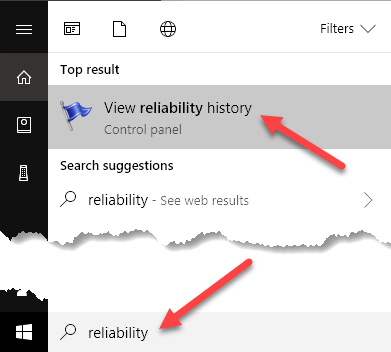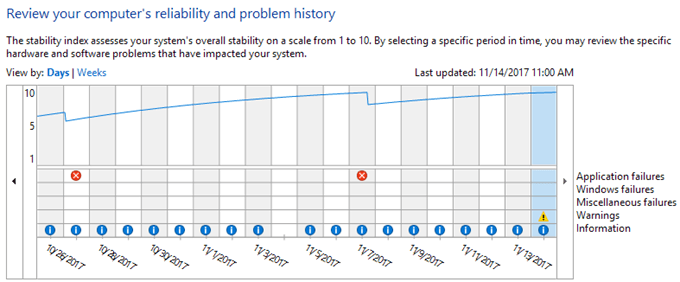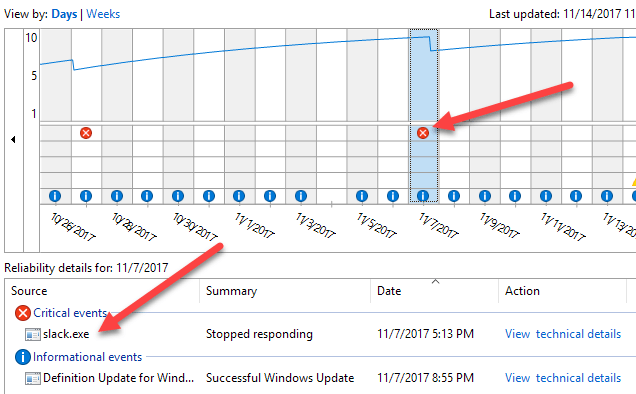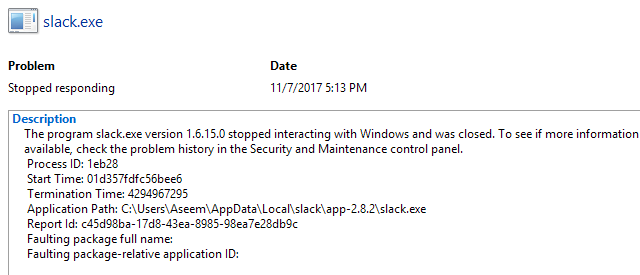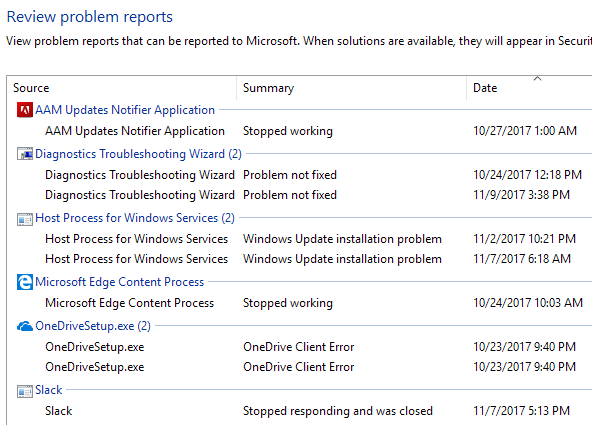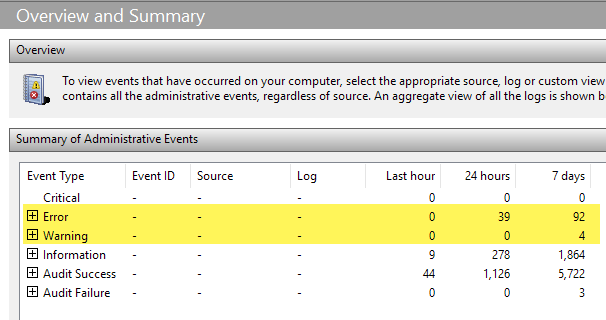هل سبق أن اشتريت جهاز كمبيوتر مستعملًا مثبتًا عليه Windows بالفعل وأردت معرفة ما إذا كان نظام التشغيل ثابتًا أم لا؟ في بعض الأحيان من خلال نظرة خاطفة ، لن تكون قادرًا على معرفة ما إذا كان Windows تالفًا أو به مشكلات أخرى.
هناك طريقة سريعة لرؤية حالة جهاز Windows وهي فتح "مراقبة الوثوقية". إنها أداة مدمجة موجودة منذ Windows Vista ولا تزال تعمل في Windows 10. ربما لا تسمع الكثير عنها ، ولكنها مفيدة جدًا في رأيي.
في هذه المقالة ، سأشرح لك كيفية فتح موثوقية مونيتور وأي نوع من المعلومات يمكن أن يوفر لك. هناك العديد من المرات عندما يقوم Windows بتسجيل الكثير من الأخطاء ، إلا أنها لا تعبر بالضرورة عن أنشطتك اليومية. ومع ذلك ، فإن تركها دون مساس سيؤدي في النهاية إلى المزيد من المشكلات أسفل الخط.
مراقبة الوثوقية
لفتح الأداة ، ما عليك سوى النقر فوق ابدأوالكتابة في <قوية>الموثوقية. يجب أن تكون النتيجة الأولى عرض سجل الموثوقية.
بشكل افتراضي ، سيتم فتح "مراقب الثبات" إلى رسم بياني لتعيين اليوم. يمكنك رؤية جميع الأخطاء التي حدثت في كل يوم خلال الأسابيع القليلة الماضية.
يحتوي الرسم البياني أيضًا على عدة فئات ، يمكن أن نرى بالضبط أين تحدث الأخطاء. تتضمن هذه الفئات حالات فشل التطبيقات ، وعطل Windows ، وفشل Misc ، والتحذيرات. ستشاهد دائمًا عناصر المعلومات باللون الأزرق ، ولكن هذه كلها كلها موافق.
إذا كنت تريد معرفة رمز X الأحمر أو رمز التحذير ، فما عليك سوى النقر على هذا العمود. في القسم السفلي ، سترى قائمة بجميع الأحداث لهذا اليوم. لاحظ أن هذه ليست نفس الأحداث الموجودة في "عارض الأحداث" ، ولكن قائمة مختصرة للأشياء الهامة.
كما ترى أعلاه ، لقد نقرت على 11/7 لمشاهدة ما كان يشير إليه الحدث المهم. في حالتي ، كان هناك مشكلة مع عدم فتح Slack بشكل صحيح ، وبالتالي فإن الرمز في صف مرات فشل التطبيق. انقر على عرض التفاصيل الفنيةللحصول على معلومات تفصيلية يمكن أن تساعدك في حل المشكلة.
أحيانًا تكون هذه المعلومات مفيد وأحيانًا لن يكون كل ذلك مفيدًا. إنه يعتمد على المشكلة التي تواجهها. إذا كنت لا ترى سوى عدد قليل من الأحداث المهمة على مدار الشهر ويبدو معظمها كمشكلات لمرة واحدة لا تستمر في الظهور ، فربما يكون النظام مستقرًا إلى حد كبير. تجدر الإشارة إلى أنك ستواجه صعوبة في العثور على جهاز كمبيوتر لا يحتوي على بعض الأحداث الهامة على الأقل.
على سبيل المثال ، سترى الأحداث المهمة إذا لم يتم إيقاف تشغيل Windows بشكل صحيح. هذا ليس كبيرًا بصفقة لأن الأخطاء المتعلقة بـ Windows تتعطّل أو لا تعمل. ومع ذلك ، إذا كنت ترى الكثير من الرموز الحرجة والتحذيرية ، فإن النظام ليس مستقرًا جدًا. في الجزء السفلي من الشاشة ، سترى رابطًا باسم عرض جميع تقارير المشكلات، والتي تمنحك قائمة جميلة بجميع التحذيرات والأخطاء.
من الواضح أنها ليست طريقة مثالية لمعرفة ما إذا كان جهاز الكمبيوتر يعمل بشكل جيد أم لا ، ولكنها طريقة جيدة للتحقق منها. يجب عليك دائمًا اختبار الجهاز بالإضافة إلى ذلك عن طريق تشغيل البرامج وتغيير إعدادات الكمبيوتر ، إلخ. ومن الطرق الجيدة الأخرى للتحقق بسرعة من استقرار نظام Windows هو عرض الملخص في Event Viewer.
عند فتحه ، يتم سرد الملخص في الجزء العلوي مباشرةً. يمكنك توسيع الأقسام ثم النقر نقرًا مزدوجًا على العناصر لمجرد رؤية هذه الأخطاء والتحذيرات المحددة. مرة أخرى ، قد يبدو 92 خطأ في 7 أيام مثل الكثير ، ولكن أنظمة Windows النموذجية ، حتى منها مستقرة ، سيكون لها رقم لائق. استمتع!